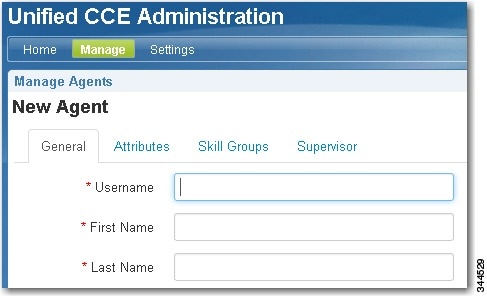Packaged CCE アドミニストレーション ガイド リリース 9.0(x)
偏向のない言語
この製品のマニュアルセットは、偏向のない言語を使用するように配慮されています。このマニュアルセットでの偏向のない言語とは、年齢、障害、性別、人種的アイデンティティ、民族的アイデンティティ、性的指向、社会経済的地位、およびインターセクショナリティに基づく差別を意味しない言語として定義されています。製品ソフトウェアのユーザーインターフェイスにハードコードされている言語、RFP のドキュメントに基づいて使用されている言語、または参照されているサードパーティ製品で使用されている言語によりドキュメントに例外が存在する場合があります。シスコのインクルーシブランゲージに対する取り組みの詳細は、こちらをご覧ください。
翻訳について
このドキュメントは、米国シスコ発行ドキュメントの参考和訳です。リンク情報につきましては、日本語版掲載時点で、英語版にアップデートがあり、リンク先のページが移動/変更されている場合がありますことをご了承ください。あくまでも参考和訳となりますので、正式な内容については米国サイトのドキュメントを参照ください。
- Updated:
- 2017年6月21日
章のタイトル: エージェントの管理
目次
- エージェントの管理
- エージェント
- エージェントの追加
- エージェントの編集
- エージェントの削除
- エージェントに関するレポーティング
- スーパーバイザ
- スーパーバイザの追加
- スーパーバイザの編集
- スーパーバイザの削除
- デスク設定
- デスク設定の追加
- デスク設定の編集
- デスク設定の削除
- エージェントのデスクトップ(Agent Desktops)
- エージェント デスクトップの比較
- 理由コード
- 理由コードの追加
- 理由コードの編集
- 理由コードの削除
- チーム
- チームの追加
- チームの編集
- チームの削除
管理者は、この章で説明するすべてのツールへのフル アクセスが可能です。
スーパーバイザは、[エージェント(Agents)] には制限付きで、[チーム(Teams)] には表示専用でそれぞれアクセスでき、[スーパーバイザ(Supervisors)]、[デスク設定(Desk Settings)]、または [理由コード(Reason Codes)] にはアクセスできません。
エージェント
Contact Center エージェントは、カスタマーからのコンタクトに応答します。 これらのコンタクトは多くの場合、電話のコールですが、カスタマーが Web ページの [Click to Chat] ボタンを選択しており、チャット ウィンドウへの入力によるエージェントと対話を必要としている場合もあります。 また、カスタマーが、エージェントからの返信を必要とする電子メールを送信している場合もあります。 これらの電話応答要求、チャットへの参加要求、または電子メール返信要求は、カスタマーを支援するための専門知識を持つ、最初の対応可能エージェントに送信されます。
エージェントにルーティングされるコンタクトのタイプを設定できます。 たとえば、エージェントが Cisco_Voice ルーティング ドメインのみに設定されたスキル グループのメンバーである場合、そのエージェントはそのスキル グループの「音声専用」エージェントとなります。 また、エージェントが非音声ルーティング ドメインに設定されたスキル グループのメンバーである場合、そのエージェントはそのスキル グループのマルチチャネル エージェントとなります。
エージェント:
- コール センター サイトに配置するか、他の場所(おそらくはホーム オフィス)で働くモバイル エージェントとして指定することができます。 モバイル エージェントの設定については、http://cisco.com/en/US/products/ps12586/tsd_products_support_series_home.html にある『Cisco Packaged Contact Center Enterprise Optional Features Guide』に記載されています。
- スーパーバイザとしてタグを付けることができます。 スーパーバイザ ステータスのエージェントは、10 チームものエージェント チームを監督でき、それらのチームのエージェントのアクティビティをモニタするレポートを表示でき、さらにエージェント/カスタマー コールに参加できます。 スーパーバイザは、スーパーバイザ デスクトップから作業します。
- 1 つのチームに割り当てることができます。 チームとは、コンタクト センター内のレポーティング構造を示す組織単位です。
- それぞれ、現在のデフォルトのデスク設定または別のデスク設定のいずれかに関連付けられます。 デスク設定とは、エージェントがカスタマーとの対話中に表示し、使用できる機能を制御する一組の権限または特徴です。
- 各自の能力(おそらくは特定の言語やテクノロジーにおける専門知識)を示す属性を割り当てることができます。
- スキル グループに割り当てることができます。
- エージェント デスクトップから作業します。 Packaged CCE は、エージェント デスクトップ ツールとして Finesse または CTI OS ツールキット(あるいはその両方)をサポートします。
エージェントの一覧を表示するには、 インターフェイスに移動します。 管理者は、すべてのエージェントを表示できます。 スーパーバイザは、監視対象のチームに属するエージェントの一覧を表示できます。
エージェントの追加
管理者は、エージェントを追加できます。 スーパーバイザが追加することはできません。
 ヒント |
[エージェントの一覧(List of Agents)] ウィンドウから、エージェントを 1 つずつ追加できます。 また、一括ジョブを実行して、複数のエージェント レコードを追加または編集することもできます。 |
エージェントの編集
管理者には、エージェントを編集するためのフル権限があります。 スーパーバイザは、[一般(General)] タブのパスワード フィールド、[属性(Attributes)] タブのすべてのフィールド、および [スキル グループ(Skill Groups)] タブのすべてのフィールドを編集できます。
エージェントを編集するには、[エージェントの一覧(List of Agents)] ウィンドウのユーザ名をクリックし、[エージェント <Name> の編集(Edit Agent <Name>)] ウィンドウを開きます。
| ステップ 1 | 必要に応じて、フィールドを編集します。 |
| ステップ 2 | [パスワードの変更(Change Password)] をオンにして、[パスワード(Password)] フィールドと [パスワードの再入力(Re-enter Password)] フィールドをクリアし、パスワードをリセットします。 |
| ステップ 3 | [キャンセル(Cancel)] をクリックして既存のエージェント設定を保持するか、[保存(Save)] をクリックして変更し、[エージェントの一覧(List of Agents)] に戻ります。 |
エージェントの削除
管理者はエージェントを削除できます。 スーパーバイザが削除することはできません。
スクリプトによって参照されているエージェントや、スーパーバイザとして設定され、エージェント チームに割り当てられているエージェントは削除できません。
| ステップ 1 | エージェントを削除するには、[エージェントの一覧(List of Agents)] ウィンドウを開き、そのチームに対応するゴミ箱アイコンをクリックします。 |
| ステップ 2 | 確認メッセージに対処します。 この操作により、エージェントが削除対象としてマークされます。 エージェントを完全に削除するには、Configuration Manager から削除する必要があります。 |
エージェントに関するレポーティング
これらは、エージェントに関する Cisco Unified Intelligence Center のレポートです。
スーパーバイザ
エージェントは、音声コンタクトに対してスーパーバイザ ステータスを持つように設定できます。 スーパーバイザは、最大 20 チームまで監視でき、スーパーバイザとチームのメンバーの両方になることができます。 スーパーバイザは、レポーティング ユーザでもあります。
スーパーバイザ ステータスを持つエージェントは、次のことを行えます。
- 監視するチームとそのチームに属するエージェントに関するレポートを生成し、データを表示する。
- スーパーバイザ デスクトップを使用して割り込み、代行受信、サイレント モニタ、およびエージェントのログアウトを行う。Packaged CCE では、CTI OS デスクトップと Finesse デスクトップの両方をサポートしており、いずれもスーパーバイザ デスクトップを備えています。 (両方のデスクトップですべてのスーパーバイザ機能がサポートされているわけではありません)。
- エージェント/カスタマー コールに参加してコンサルタティブまたは緊急ベースで支援する。 エージェントによるスーパーバイザの支援要求は、[デスク設定(Desk Settings)] で設定します。
- 監視しているチームに属するエージェントに再訓練を施す。
Unified CCE Administration でスーパーバイザを設定するには、[Unified CCE 管理者による管理(Unified CCE Administrator Manage)] > [エージェント(Agent)] > [エージェント(Agents)] に移動します。 エージェントを選択し、[スーパーバイザ(Supervisor)] タブをクリックします。
スーパーバイザの追加
Unified CCE Administration で、[Unified CCE 管理者による管理(Unified CCE Administrator Manage)] > [エージェント(Agent)] > [エージェント(Agents)] に移動します。
| ステップ 1 | 新規のエージェントを作成するか、既存のエージェントを編集します。 エージェントの追加を参照してください。 |
| ステップ 2 | [スーパーバイザ(Supervisor)] タブをクリックします。 |
| ステップ 3 | [スーパーバイザ(Is Supervisor)] をオンにして、このエージェントをスーパーバイザとして設定します。 |
| ステップ 4 | [スーパーバイザ ドメイン(Supervisor Domain)] ドロップダウンから、このスーパーバイザのドメインを選択します。 |
| ステップ 5 | このスーパーバイザの一意の Active Directory ユーザ名を入力します。 |
| ステップ 6 | このスーパーバイザのチームを選択します。 |
| ステップ 7 |
[キャンセル(Cancel)] をクリックして既存の設定を保持するか、[保存(Save)] をクリックしてスーパーバイザを作成します。 [エージェントの一覧(List of Agents)] に戻ります。 |
スーパーバイザの編集
スーパーバイザを編集するには、[エージェントの一覧(List of Agents)] ウィンドウでユーザ名をクリックし、[編集(Edit)] ウィンドウを開きます。 次に、[スーパーバイザ(Supervisor)] タブをクリックします。
このウィンドウでは、[スーパーバイザ ドメイン(Supervisor Domain)] を除くすべてのフィールドが編集可能です。
| ステップ 1 | [エージェントの一覧(List of Agents)] ウィンドウでユーザ名をクリックし、[編集(Edit)] ウィンドウを開きます。 |
| ステップ 2 | 次に、[スーパーバイザ(Supervisor)] タブをクリックします。 |
| ステップ 3 | 必要に応じて、フィールドを変更します。 |
| ステップ 4 | [パスワードの変更(Change Password)] をオンにして、[パスワード(Password)] フィールドと [パスワードの再入力(Re-enter Password)] フィールドをクリアし、パスワードをリセットします。 |
| ステップ 5 | [キャンセル(Cancel)] をクリックして既存のエージェント設定を保持するか、[保存(Save)] をクリックして変更し、[エージェントの一覧(List of Agents)] に戻ります。 |
スーパーバイザの削除
スクリプトによって参照されているスーパーバイザや、エージェント チームに割り当てられているスーパーバイザは削除できません。
| ステップ 1 | [エージェントの一覧(List of Agents)] ウィンドウを開き、スーパーバイザのユーザ名に対応するゴミ箱アイコンをクリックします。 |
| ステップ 2 | 確認メッセージに対処します。 この操作により、スーパーバイザが削除対象としてマークされます。 完全に削除するには、Configuration Manager から削除する必要があります。 |
デスク設定
すべてのエージェントに、デスク設定が設定されています。 デスク設定とは、エージェントへのコールがいつ、どのようにリダイレクトされるか、エージェントがいつ、どのように各種の作業状態に入るか、また、スーパーバイザへの要求がどのように処理されるかといった、エージェントの権限または特徴の集合です。 導入したエージェント デスクトップ アプリケーション(Finesse または CTI エージェント デスクトップ)が、これらの設定の一部を読み込みます。
[デスク設定(Desk Settings)] を設定するには、[Unified CCE 管理者による管理(Unified CCE Administrator Manage)] > [エージェント(Agent)] > [デスク設定(Desk Settings)] に移動します。
管理者は、[デスク設定(Desk Settings)] の設定に無制限にアクセスできます。 スーパーバイザは、[デスク設定(Desk Settings)] にアクセスできません。
デスク設定の追加
に移動して、デスク設定を追加、編集、および削除します。
| ステップ 1 | [新規(New)] をクリックして [新規デスク設定(New Desk Settings)] ウィンドウを開きます。 | |||||||||||||||||||||||||||||||||||||||
| ステップ 2 |
次のフィールドに入力します。
|
|||||||||||||||||||||||||||||||||||||||
| ステップ 3 | [保存(Save)] をクリックしてデスク設定を保存し、一覧ウィンドウに戻ります。ここで、デスク設定が正常に作成されたことがメッセージで表示されます。 |
デスク設定の編集
デスク設定を編集するには、一覧ウィンドウでハイパーリンク付きの名前をクリックします。 これによって、[デスク設定の編集(Edit Desk Settings)] ウィンドウが開きます。
すべてのフィールドが編集可能です。
変更を保存して一覧ウィンドウに戻ります。ここで、変更が正常に保存されたことを示すメッセージが表示されます。
デスク設定の削除
デスク設定を削除するには、[デスク設定の一覧(list of Desk Settings)] ウィンドウを開き、削除するデスク設定名に対応するゴミ箱アイコンをクリックします。
正常に削除されたことを示すメッセージか、削除できない理由を示すメッセージが表示されます。
 (注) |
次のデスク設定は削除できません。
|
エージェントのデスクトップ(Agent Desktops)
Packaged CCE は、CTI OS デスクトップおよび Cisco Finesse デスクトップをサポートします。 いずれか、または両方のデスクトップを使用できます。
Packaged CCE では、エージェント デスクトップにログインできるエージェントを 1000 人に制限しています。 CTI OS デスクトップと Cisco Finesse デスクトップの両方を展開する場合に 1001 人目のエージェントが一方のデスクトップにログインすると、両方のデスクトップに、そのログイン要求は制限に達したために失敗したことを示す警告が表示されます。
エージェント デスクトップの比較
CTI OS または Finesse
次の表に、これらのデスクトップでサポートされている機能の要約と比較を示します。
| 機能 | Cisco Finesse デスクトップ 9.0 | CTI OS デスクトップ |
|---|---|---|
| アクセシビリティ | ||
509 準拠 |
No |
Yes |
キーボードのショートカット |
No |
Yes |
大きいツールバー ボタン |
Yes/カスタム コード |
No |
チーム メッセージのスクロール |
Yes/カスタム コード |
No |
エージェント状態 |
||
ログインおよびログアウト |
Yes |
Yes |
アプリケーションを閉じるときの強制ログアウト |
Yes |
Yes |
エージェント ID が重複するときの強制ログアウト |
No |
Yes |
待受中および待受停止 |
Yes |
Yes |
理由コード:ログアウト待受中および待受停止、グローバル |
Yes |
Yes |
ラップアップ コード、エージェントによる編集可能 |
No |
Yes |
ラップアップ コード、グローバル |
Yes |
Yes |
ラップアップ コード、任意 |
No |
Yes |
発信コールのラップアップ |
Yes |
Yes |
チャット メッセージおよびプレゼンス |
||
チーム内のエージェントへのエージェント チャット |
No |
Yes |
会議中のエージェントと任意のエージェントのチャット |
No |
Yes |
エージェントとスーパーバイザのチャット |
No |
Yes |
シスコ アウトバウンド オプションのサポート |
||
プレディクティブ アウトバウンド キャンペーン |
Yes |
Yes |
プログレッシブ アウトバウンド キャンペーン |
Yes |
Yes |
スケジュールされたコールバックとパーソナル コールバック |
Yes |
No |
アウトバウンド ラップアップ コードのサポート |
No |
Yes |
設定可能な GUI |
No |
Yes |
デスクトップ モード:通常、オープン、手前に表示、ステルス、およびエージェント選択可能 |
Yes/カスタム コード |
No |
デスクトップ モード:通常、オープン、手前に表示、ステルス、およびエージェント選択可能 |
Yes/カスタム コード |
No |
統合ブラウザ |
Yes/カスタム コード |
No |
展開モード |
||
標準(LAN 上の Cisco Finesse サーバ ペアおよび Cisco Unified Contact Center Enterprise(CCE)Peripheral Gateway ペア) |
Yes |
Yes |
WAN 上の標準(WAN で分離された A 側と B 側) |
Yes |
Yes |
ホステッド(1 台のボックスで複数の Peripheral Gateway に接続する仮想マシン 1 台当たりに複数の Cisco Finesse インスタンス) |
No |
Yes |
マルチインスタンス(複数の Peripheral を実行する単一の Peripheral Gateway に接続している仮想マシン 1 台当たりに複数の Cisco Finesse インスタンス) |
No |
Yes |
マルチテナント(単一の Cisco Finesse インスタンスおよび Peripheral Gateway。カスタマーごとのデータの論理パーティショニング) |
No |
Yes |
親子 |
No |
Yes |
WAN 上でクラスタ化された親子 |
No |
Yes |
エンタープライズ データ |
||
発信者情報(自動番号識別 [ANI] およびダイヤル番号識別サービス [DNIS])の表示 |
Yes |
Yes |
ユーザ インターフェイスでの CallVars および拡張コール コンテキスト(ECC)の表示 |
Yes |
Yes |
ユーザ インターフェイスでの CallVars および ECC の設定 |
Yes/カスタム コード |
Yes |
CallVars 1 ~ 10 および ECC Vars API の取得と設定 |
Yes |
Yes |
モビリティ |
||
ホット シーティング |
Yes |
Yes |
エクステンション モビリティ |
No |
Yes |
モバイル エージェント(PSTN) |
Yes |
Yes |
Cisco IP Communicator のサポート |
Yes |
Yes |
VPN サポート |
Yes |
Yes |
VMware View VDI |
Yes |
Yes |
Citrix XenDesktop |
Yes |
Yes |
| プラットフォーム | ||
ローカリゼーション |
英語のみ |
Yes |
Quality of Service(QoS) |
適用外 |
Yes |
Secure HTTP; セキュア HTTP |
No |
Yes |
RECORDING |
||
エージェントが開始するコール録音ボタン |
No |
Yes |
リアルタイム表示 |
||
エージェント状態ログ |
Cisco Unified Intelligence Center から実装されます。 Cisco Finesse ソフトウェアには現在、ネイティブ ユーザ インターフェイスまたは API はありません。 |
Yes |
エージェント統計情報 |
Cisco Unified Intelligence Center からのみ実装されます。 |
Yes |
コール ログ |
Cisco Unified Intelligence Center からのみ実装されます。 |
Yes |
キュー(スキル)統計情報 |
Yes |
Yes |
リアルタイム データの自動更新 |
Yes |
Yes |
SDK |
||
プロダクション SDK |
Yes |
Yes |
スーパーバイザ |
||
割り込み、代行受信 |
No |
Yes |
エージェント状態の変更 |
Yes |
Yes |
Cisco Unified Communications Manager サイレント モニタ |
Yes |
Yes |
デスクトップ サイレント モニタ |
No |
Yes |
緊急および支援 |
No |
Yes |
リアルタイム キュー情報 |
Yes |
Yes |
スイッチ ポート アナライザ(SPAN)モニタリング |
No |
Yes |
チーム パフォーマンス:チームごとにエージェントの状態を表示 |
Yes |
Yes |
チーム パフォーマンス:各エージェントの状態の継続時間を表示 |
Yes |
Yes |
チーム パフォーマンス:スキル グループの関連付けを表示 |
No |
Yes |
チーム パフォーマンス:エージェントのコールの詳細を表示 |
No |
Yes |
サードパーティ コール制御 |
||
ID によるログイン |
Yes |
Yes |
エージェント名によるログイン |
No |
Yes |
空白パスワード |
No |
Yes |
応答または解放 |
Yes |
Yes |
保留または取得 |
Yes |
Yes |
代行(転送中) |
Yes |
Yes |
転送:ブラインド |
No |
Yes |
転送:コンサルト |
Yes |
Yes |
会議:コンサルト |
Yes |
Yes |
参加者 4 人の会議サポート |
Yes |
Yes |
接続時の番号の送信(DTMF) |
Yes |
Yes |
転送または会議中のコール変数の送信 |
Yes |
Yes |
コールの発信:ダイヤル パッド |
Yes |
Yes |
複数のコール アピアランス |
Yes |
Yes |
マルチライン |
No |
Yes |
最近のコール リスト |
No |
Yes |
WEB のアーキテクチャ |
||
ブラウザベースのエージェント デスクトップ |
Yes |
No |
ブラウザベースのスーパーバイザ デスクトップ |
Yes |
No |
エンタープライズ マッシュアップ アーキテクチャ |
Yes |
No |
Open Web 2.0 API |
Yes |
No |
Web 2.0 ソフトウェア開発キット(SDK) |
Yes |
Yes |
理由コード
エージェントは、アイドル状態(または「待受停止」状態)になったときに、エージェント デスクトップに理由コードを入力します。 理由コードは、エージェントの動作を識別できるよう、レポートに表示されます。 エージェントが、適切な回数の休憩をとっているかどうか。 エージェントの昼食またはミーティングの時間はどれくらいか。 エージェントが事後処理データの入力に時間を取りすぎていないかどうか。
Unified Intelligence Center のレポートでは、エージェントの待受停止理由コードを追跡します。 「レポート」の章にあるエージェントの受信不可理由コードを参照してください。
エージェント デスクトップ ソフトウェアで理由コードを設定する場合のベスト プラクティスとして、レポーティングの整合性が保たれるよう、Web 管理と同じ理由コードを設定してください。
インターフェイスに移動し、理由コードを設定します。
管理者には、理由コードを設定するためのフル権限があります。 スーパーバイザは、Reason Codes ツールにアクセスできません。
理由コードの追加
| ステップ 1 | [Unified CCE 管理者による管理(Unified CCE Administrator Manage)] > [エージェント(Agent)] > [理由コード(Reason Codes)] に移動します。 | ||||||||||||
| ステップ 2 | [新規(New)] をクリックして [新規理由コード(New Reason Code)] ウィンドウを開きます。 | ||||||||||||
| ステップ 3 |
次のフィールドに入力します。
|
||||||||||||
| ステップ 4 | [保存(Save)] をクリックして理由コードを保存し、一覧ウィンドウに戻ります。ここで、理由コードが正常に作成されたことがメッセージで表示されます。 |
理由コードの編集
理由コードを編集するには、[理由コードの一覧(List of Reason Codes)] の [テキスト(Text)] フィールドをクリックして、[理由コードの編集(Edit Reason Code)] ウィンドウを開きます。
[テキスト(Text)] フィールドと [説明(Description)] フィールドを編集できます。
変更を保存して一覧ウィンドウに戻ります。ここで、変更が正常に保存されたことを示すメッセージが表示されます。
理由コードの削除
| ステップ 1 | 理由コードを削除するには、[理由コードの一覧(List of Reason Codes)] ウィンドウを開き、その理由コードに対する削除アイコンをクリックします。 |
| ステップ 2 | 確認メッセージに対処します。 この操作により、理由コードが削除対象としてマークされます。 完全に削除するには、Configuration Manager から削除する必要があります。 |
チーム
チームを作成することで、そのチームに関してレポートを実行し、メンバーからスーパーバイザ支援の要求を受け取ることができる特定のスーパーバイザに一連のエージェントを関連付けます。
 (注) |
スーパーバイザ アシストは、デスク設定で指定され、エージェント デスクトップでサポートされる必要があります。 |
1 人のエージェントは 1 つのチームのメンバーになることができます。 スーパーバイザは、1 つのチームのメンバーになることができます。 1 つのチームを最大 10 人のスーパーバイザが管理できます。 1 人のスーパーバイザは、最大 20 チームを監視できます。
チームを設定するには、[Unified CCE 管理者による管理(Unified CCE Administrator Manage)] > [エージェント(Agent)] > [チーム(Teams)] に移動します。
管理者は、チームを設定するためのフル権限を持ちます。 スーパーバイザは、Teams ツールに表示専用でアクセスできます。
チームの追加
| ステップ 1 | [Unified CCE 管理者による管理(Unified CCE Administrator Manage)] > [エージェント(Agent)] > [チーム(Teams)] に移動します。 | ||||||||||||
| ステップ 2 |
[新規(New)] をクリックして、[新規チーム(New Team)] ウィンドウを開きます。 [新規チーム(New Team)] ウィンドウが開きます。 このウィンドウには、[一般(General)]、[メンバー(Members)]、および [スーパーバイザ(Supervisors)] の 3 種類のタブがあります。 必須フィールドのある [一般(General)] タブを完成させる必要があります。 他のタブは、必要に応じて任意の順序で完成させることができます。 [一般(General)] タブのすべての必須フィールドに入力するまでチームは保存できません。 |
||||||||||||
| ステップ 3 |
[一般(General)] タブのフィールドに入力します。
|
||||||||||||
| ステップ 4 |
[メンバー(Members)] タブを完成させます。 このタブには、チームのエージェントの一覧が表示されます。
|
||||||||||||
| ステップ 5 |
[スーパーバイザ(Supervisors)] タブを完成させます。 このタブにはチームのスーパーバイザが表示され、このタブでスーパーバイザを追加できます。 |
チームの編集
チームを編集するには、[チームの一覧(List of Teams)] でチーム名をクリックして、[<Name> チームの編集(Edit <Name> Team)] ページを開きます。 このページ上のすべてのフィールドは、編集可能です。
変更を保存して一覧ページに戻ります。ここで、変更が正常に保存されたことを示すメッセージが表示されます。
チームの削除
| ステップ 1 | チームを削除するには、[チームの一覧(List of Teams)] ウィンドウを開き、そのチームに対応するゴミ箱アイコンをクリックします。 |
| ステップ 2 | 確認メッセージに対処します。 正常に削除されたことを示すメッセージか、削除できない理由を示すメッセージが表示されます。 |